צריך להצפין ולאבטח את הקבצים שלך ב- Linux? רוצה כלי הצפנה קל יותר להבנה? נסה את FinalCrypt! הוא משתמש בהצפנת קובץ חד-פעמית סימטרית כדי להגביר את האבטחה.
התקן את FinalCrypt
FinalCrypt הוא חתיכת הצפנה מצוינתתוכנה, אך למרבה הצער, הפצות לינוקס רגילות אינן נושאות אותה במקורות התוכנה שלה, כך שאם אתה רוצה להשתמש ב- FinalCrypt ב- Linux, תצטרך להוריד ולהתקין אותה מהאתר הרשמי.
ל- FinalCrypt יש גרסאות זמינות עבור Debian ו-אובונטו דרך חבילת DEB, וכן RPM עבור משתמשי פדורה, OpenSUSE, CentOS ו- RHEL. בנוסף, יש ארכיון TarGZ עצמאי וניתן להפעלה עבור אלה שאינם משתמשים כעת במערכת ההפעלה לינוקס עם תמיכה בפורמטי אריזה אלה.
כדי לגרום לתוכנה לעבוד על הפצת Linux שלך, פתח חלון מסוף על ידי לחיצה על Ctrl + Shift + T או Ctrl + Alt + T במקלדת. לאחר מכן, עקוב אחר ההוראות בשורת הפקודה למטה כדי להתקין את היישום.
אובונטו
באובונטו, FinalCrypt עובד די טוב. החשוב מכל, החבילה מושכת את כל התלות שהיא צריכה להריץ (כמו ג'אווה,) כך שלא תצטרך לדאוג להתקנת אותם ידנית, לאחר מעשה.
כדי להתחיל, העבר את הפגישה המסוף שלך לספרייה הזמנית. באופן זה, חבילת FinalCrypt תימחק בפעם הבאה שתאתחל מחדש, במקום שתצטרך לעשות זאת ידנית.
cd /tmp
בתוך הספרייה הזמנית, השתמש בסמל ווגט כלי לתפוס את גרסת ה- FinalCrypt האחרונה.
wget http://www.finalcrypt.org/downloads/Linux/FinalCrypt_Linux_x86_64_Debian_Based.deb
משתמש ב dpkg היישום, התקן את החבילה באובונטו. זכור כי עלולות להופיע שגיאות במהלך התקנה זו. אל תיבהל! פשוט תרוץ sudo apt install -f לתקן את זה.
sudo dpkg -i FinalCrypt_Linux_x86_64_Debian_Based.deb
ניתן למצוא עדכונים כאן. יהיה עליכם להוריד ולהתקין חבילות DEB חדשות עם כל עדכון באופן ידני.
דביאן
מתקין את FinalCrypt ב- Debian? מזל עבורך, מפתחי התוכנה הזו לא ביססו אותה סביב אובונטו, אלא דביאן לינוקס, כך שאפילו גרסאות ישנות יותר של מערכת ההפעלה צריכות להתמודד עם הכל בסדר!
כדי להתחיל, העבר את הפגישה המסוף שלך ל -תקיה זמנית. בעוד שבסופו של דבר זה לא הכרחי, כדאי לעשות זאת, מכיוון שהוא מונע מחבילות DEB לעומס על ספריית "ההורדות" או "הבית".
cd /tmp
בתוך התיקיה הזמנית, השתמש בתיקייה ווגט הורד את האפליקציה. באמצעות הפקודה למטה, התחל את ההורדה.
wget http://www.finalcrypt.org/downloads/Linux/FinalCrypt_Linux_x86_64_Debian_Based.deb
ההורדה לא אמורה לארוך זמן רב מכיוון שזו חבילה קטנה. מתי ווגט מסיים להשיג את FinalCrypt, השתמש ב- dpkg פקודה להתקין אותה במערכת ה- Debian שלך. הקפד לבדוק את השגיאות המופיעות בשורת ההפעלה במהלך תהליך זה, ולתקן אותן באמצעות sudo apt-get להתקין -f לאחר סיום ההתקנה של החבילה.
sudo dpkg -i FinalCrypt_Linux_x86_64_Debian_Based.deb
עדכונים ל- FinalCrypt עבור דביאן נמצאים בעמוד זה כאן. עליך להוריד ידנית ולהתקין מחדש מהדורות חבילות DEB חדשות כדי ליהנות מתכונות FinalCrypt חדשות ב- Debian.
קשת לינוקס (ולינוקס גנריים)
ל- FinalCrypt אין אהבה למשתמשי Arch Linux, כמואין חבילה רשמית זמינה, וגם אין בניית AUR לא רשמית. במקום זאת, אם אתה מתכנן להשתמש בכלי זה במערכת ה- Arch שלך, דרך TarGZ היא הדרך היחידה.
הערה: משתמשים בהפצה לינוקס עלומה? התקן את זמן ההפעלה האחרון של OpenJDK Java ופעל בהתאם להוראות אלה בכדי לגרום לו לעבוד!
השלב הראשון בהשגת גרסת TarGZ לעבודה של FinalCrypt הוא להוריד אותה. להורדה, עבור לסשן המסוף והפעל ווגט.
wget http://www.finalcrypt.org/downloads/Linux/FinalCrypt_Linux_x86_64.tgz
לאחר סיום ההורדה של ארכיון ה - FinalCrypt TarGZ, השתמש ב - זפת פקודה לחלץ הכל.
tar xvf FinalCrypt_Linux_x86_64.tgz
העבר את הפגישה המסוף שלך לתיקיה "FinalCrypt" עם CD פקודה.
cd FinalCrypt
תוכל להריץ את האפליקציה באמצעות:
./FinalCrypt
לחלופין, פתח את מנהל הקבצים של Linux ב- Arch ולחץ פעמיים על הקובץ "FinalCrypt" כדי להפעיל אותו.
פדורה
למשתמשי פדורה לינוקס זה קל כשמדוברFinalCrypt. מכיוון שמנהל החבילות של Dnf יכול להוריד ולהתקין חבילות ישירות מהאינטרנט, ניתן להפעיל את FinalCrypt עם פקודה יחידה. כדי לגרום לזה לעבוד על המערכת שלך, הפעל את ה- dnf הפקודה למטה.
sudo dnf install http://www.finalcrypt.org/downloads/Linux/FinalCrypt_Linux_x86_64_RPM_Based.rpm -y
OpenSUSE
השימוש ב- FinalCrypt ב- OpenSUSE מחייב הורדת קובץ החבילה העצמאית של סל"ד. לשם כך, העבירו את הפגישה המסוף לתיקיה הזמנית באמצעות CD פקודה.
cd /tmp
פעם אחת בתיקיה הזמנית, ווגט קובץ חבילת RPM מהאינטרנט.
wget http://www.finalcrypt.org/downloads/Linux/FinalCrypt_Linux_x86_64_RPM_Based.rpm
התקן את קובץ חבילת RPM עם זיפר.
sudo zyper install FinalCrypt_Linux_x86_64_RPM_Based.rpm
הצפנת קבצים
הצפנת קבצים עם FinalCrypt היא תהליך פשוט. כדי להתחיל, הפעל את היישום ולחץ על כפתור "צור מפתח". לאחר מכן השתמש בממשק המשתמש ליצירת מפתח הצפנה חדש שכותרתו "מפתח הצפנה".
כאשר נוצר מפתח ההצפנה, עבור אל החלונית הימנית בחלון והשתמש בעכבר כדי לבחור את המפתח שלך. לאחר מכן בחר בקבצים או בתיקיות שברצונך להצפין באמצעות האפליקציה.

הצפן את הקבצים שלך באמצעות כפתור "הצפנה" בחלק השמאלי התחתון של היישום. לאחר סיום ההצפנה, תראה קובץ "bit" באותה ספרייה כמו קובץ המקור.
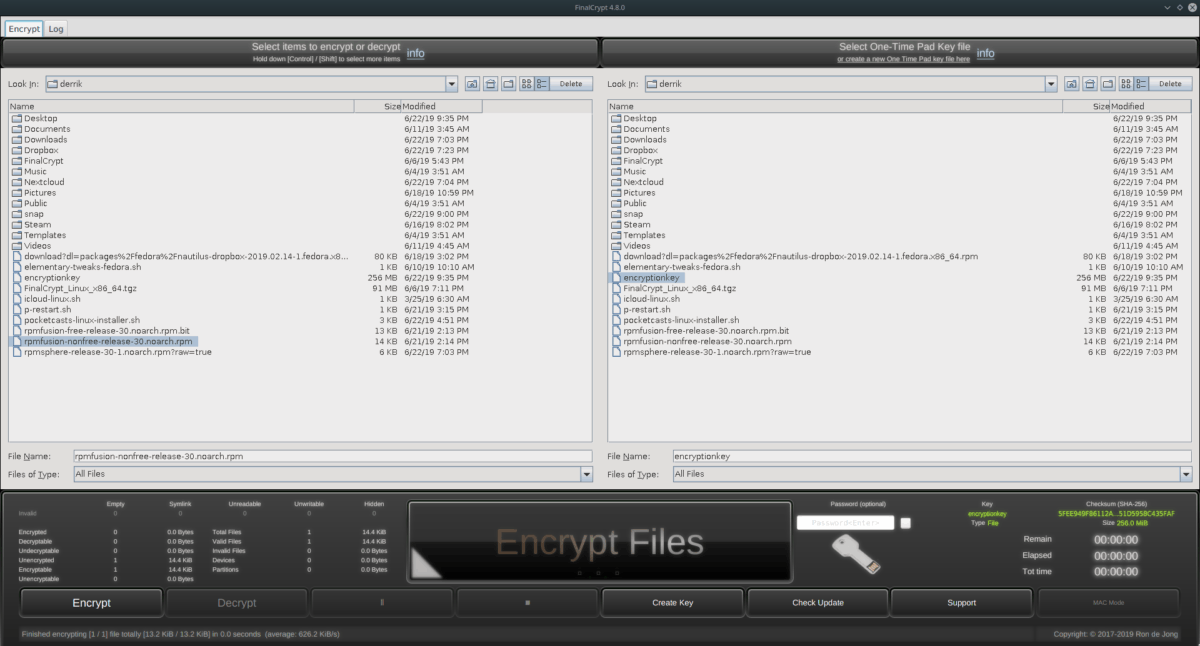
פענוח קבצים
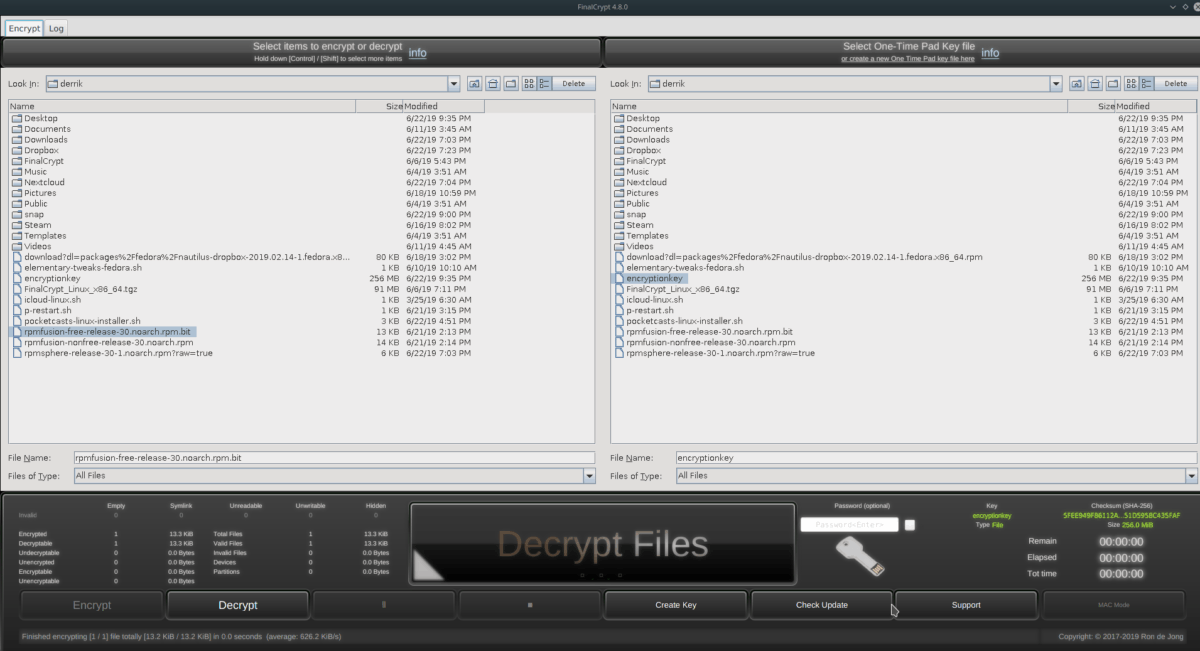
כדי לפענח קובץ, בחר ב"סיבית "המוצפנתקובץ בצד שמאל של החלון. לאחר מכן בחר במפתח ההצפנה שלך בצד ימין. כאשר שני הדברים נבחרים, לחץ על כפתור "לפענח" כדי לפענח הכל באמצעות FinalCrypt.













הערות